Postavljanje Interneta. Korak po korak
Postavljanje Interneta u sustavu Windows 7 doslovno je nekoliko koraka. Ovisno o tome kako je računalo spojeno na globalnu mrežu, manipulacije se mogu neznatno razlikovati, ali osnovne radnje korisnika se ne mijenjaju značajno.

"Centar za mrežu i dijeljenje"
Za početak, razmotrimo najjednostavniju mogućnost spajanja - samostalno kućno računalo povezano "kabelom". U usporedbi sa sustavom Windows XP, Windows 7 ima vrlo zanimljiv sustav alata koji se zove Centar za mrežu i dijeljenje. U jednom prozoru, prikupljeno je gotovo sve što može biti korisno korisniku da vidi ili promijeni trenutne mrežne postavke. Najlakši način da otvorite ovaj prozor je da prvo kliknete na ikonu monitora pomoću mrežni kabel u donjem desnom kutu radne površine, a zatim na odgovarajućoj vezi. U prozoru koji se pojavi možete promijeniti parametre mrežni prilagodnik odaberite dom ili radnu grupu, pregledajte cjelokupnu mapu lokalne mreže itd. Ako ste zainteresirani za postavljanje Interneta, morat ćete otići u odjeljak aktivnih veza (označen crvenom bojom na slici).
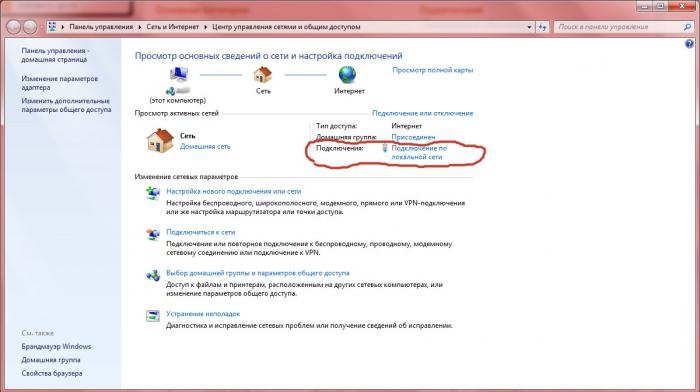
Promijenite svojstva mrežne veze
Sljedeći korak je izravno postavljanje svojstava veze. Da biste to učinili, u prikazanom prozoru statusa mrežne veze kliknite gumb "Svojstva". Zatim dvaput kliknite na točku "Internet Protocol Version 4 (TCP / IPv4)". U načelu se u posljednje vrijeme izražava sve više glasova koji pozivaju na odbacivanje toga, što nije tajna, standard starenja i postupan prijelaz na novu verziju mrežnog protokola - TCP / IPv6. Nažalost, do sada većina pružatelja usluga, pogotovo malih, ne podržavaju ga, a već poznate 32-bitne IP adrese distribuiraju se korisnicima na starinski način. Sada taj list s brojevima, koje vam je predstavnik davatelja usluga pravodobno izdao, dobro dolazi. Ako se koristi statička adresa, tada se znamenke IP adrese, maske podmreže, pristupnika i DNS poslužitelja moraju točno prenijeti u oblik koji se pojavljuje. Istovremeno, imajte na umu da se u takvom ispisu vaša adresa i maska podmreže mogu navesti putem frakcije (na primjer, 127.0.0.1/255.255.255.0), a glavni pristupnik može se zvati Gateway. Ako davatelj usluga koristi dinamičko adresiranje i / ili dinamički DNS - sve bolje, odaberite odgovarajuću stavku u dijalogu za konfiguraciju IP protokola i stoga ne popunite ovo polje. Općenito, postavljanje Interneta na ovo može se smatrati potpunim. Spremite promjene klikom na gumbe "U redu". Ako je sve učinjeno ispravno, a veza fizički prisutna, tada će se na samom vrhu prozora "Mreža i Centar za dijeljenje" ikona Interneta (globus) obojiti, a crveni križ između nje i shematske slike računala će nestati.
Vrste mreža u sustavu Windows 7
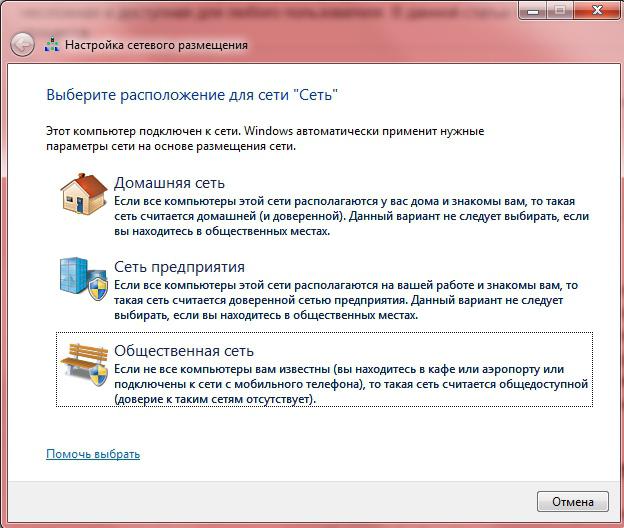 Odmah ili gotovo odmah nakon završetka postavljanja Interneta u sustavu Windows 7, sustav će upitati korisnika o vrsti mreže na koju je računalo trenutno povezano. Možete birati između tri opcije: kućna mreža, poslovna mreža i javna mreža. Početna - pruža maksimalnu slobodu pristupa lokalnim podacima i uređajima na vašem računalu. Sukladno tome, ako je odabrana javna mreža, mrežne usluge sustava automatski će se podesiti na najsigurniji način rada, značajno ograničavajući mogućnost udaljenih korisnika da se povežu s prilagođenim računalom. Budući da je vaše računalo izravno povezano s pružateljem usluga, ima smisla odabrati javnu mrežu. Možete biti sigurni da ne osjećate nelagodu.
Odmah ili gotovo odmah nakon završetka postavljanja Interneta u sustavu Windows 7, sustav će upitati korisnika o vrsti mreže na koju je računalo trenutno povezano. Možete birati između tri opcije: kućna mreža, poslovna mreža i javna mreža. Početna - pruža maksimalnu slobodu pristupa lokalnim podacima i uređajima na vašem računalu. Sukladno tome, ako je odabrana javna mreža, mrežne usluge sustava automatski će se podesiti na najsigurniji način rada, značajno ograničavajući mogućnost udaljenih korisnika da se povežu s prilagođenim računalom. Budući da je vaše računalo izravno povezano s pružateljem usluga, ima smisla odabrati javnu mrežu. Možete biti sigurni da ne osjećate nelagodu.
LAN vezu
Usložimo početne podatke - računalo moramo povezati s unutar-stambenom mrežom, ali opet preko žičanog sučelja. Zapravo, ovo je očita komplikacija. Glavne faze postavljanja bit će slične prethodno opisanoj. Treba zapamtiti dva jednostavna pravila:
1. Ako lokalna mreža koristi statičko adresiranje, treći oktet (treći od četiri) u IP adresi i maska podmreže mora biti isti na svim strojevima na mreži.
2. Kao glavni pristupnik i jedan od DNS poslužitelja treba uključiti IP rutera kojim se ostvaruje pristup globalnoj mreži.
Nakon što je veza ispravno konfigurirana, sustav će ponovno ponuditi odabir mrežno okruženje (kućna mreža, poslovna mreža ili javna mreža). Ako postoji želja da se svim ili nekim korisnicima omogući pristup lokalnim datotekama i uređajima, onda ima smisla odabrati dom ili radno mjesto. No, detaljno pitanja kontrole pristupa lokalnim datotekama i uređajima neće se sada razmatrati, jer su izvan dosega naše teme.
Bežična prisutnost

Bežične Wi-Fi mreže više nisu rijetkost ne samo u uredima, nego i među kućnim korisnicima. Povezivanje s takvom mrežom uvijek se provodi preko odgovarajućeg usmjerivača, tj. Radi se o opciji opisanoj u prethodnom odjeljku, samo što žica nije potrebna. Tako se dogodilo da, ako izbor između dinamičkog i statičkog adresiranja za ožičeni LAN ovisi o postavkama administratora koji su postavili ovu mrežu, onda se „zvučnik“ gotovo uvijek koristi za bežičnu mrežu. To je praktičnije, s obzirom na to da se, osim prijenosnog računala, pametnih telefona, tableta, pa čak i običnih telefona može spojiti na bežični usmjerivač. Da biste se povezali s Wi-Fi mrežom, kliknite na ikonu "Network Control Center" u paleti sustava, a na mrežama koje pronađe adapter odaberite željenu. Sustav će malo razmisliti i, ako je mreža zaštićena lozinkom, pitajte korisnika za to. Nakon toga, ako je DHCP poslužitelj dopušten na usmjerivaču ili ako ste se već povezali s tom mrežom, računalo će se automatski prijaviti na World Wide Web. Ako administrator iz nekog razloga nije želio distribuirati dinamičke adrese čak i preko Wi-Fi mreže, korisnik će morati izvršiti sve te radnje za povezivanje s lokalnom mrežom, što je gore navedeno.
U zaključku
U biti, kao što možete vidjeti, postavljanje Interneta u moderni operativni sustav prestalo je biti puno izabranih. Bežična mreža ili veza "kroz čipku", dinamičko adresiranje ili statična, izravna veza ili putem rutera - to je gotovo iscrpan popis opcija koje se mogu pojaviti korisniku. I intuitivno sučelje i pažljivost bez ikakvih problema kompenziraju neznanje korisnika u složenim mrežnim uvjetima.
